KiCad-プロジェクトマネージャーの使い方
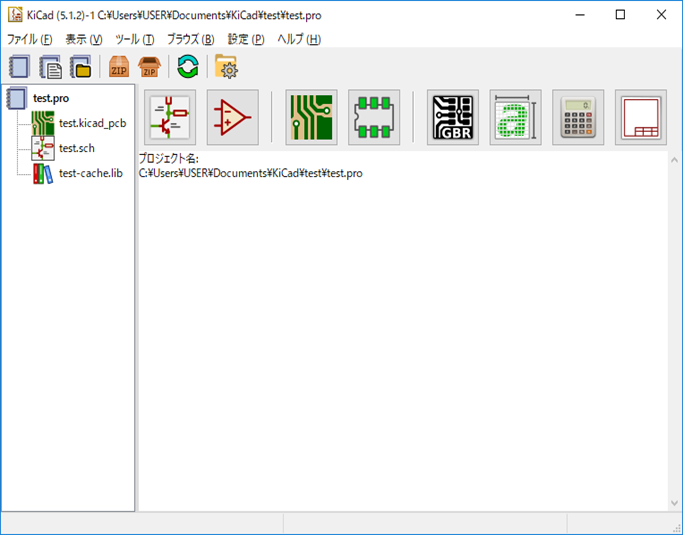
当記事では、KiCadのプロジェクトマネージャーの使い方について詳しく解説します。
プロジェクトマネージャーはKiCadを起動させた時に表示される初めの画面で、ここから各種ソフトウェアの起動など様々な操作を行うことができます。
目次
プロジェクトマネージャーウィンドウ
KiCadのプロジェクトマネージャーウィンドウは以下のように、「プロジェクトツリービュー」、「ユーティリティ起動ペイン」、「ツールバー」、「メニューバー」の4つに大きくわけられます。
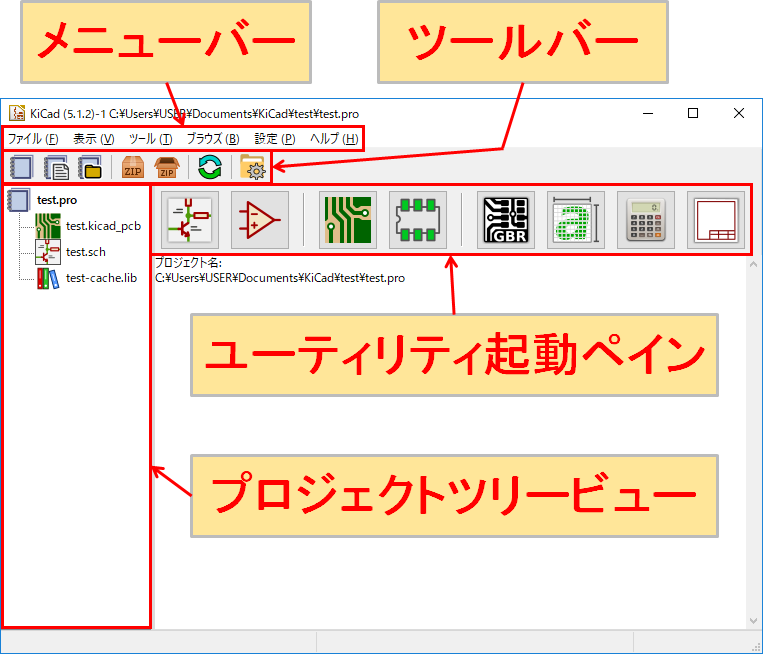
プロジェクトを開いていない時は?
以下のようにプロジェクトツリービューに何もプロジェクトが開かれていない場合、以下のように「Eeschema(回路図レイアウトエディタ―)」、「LibEdit(シンボルエディタ―)」、「Pcbnew(PCBレイアウトエディタ―)」、「FootprintEditor(フットプリントエディタ―)」を開くことはできません。
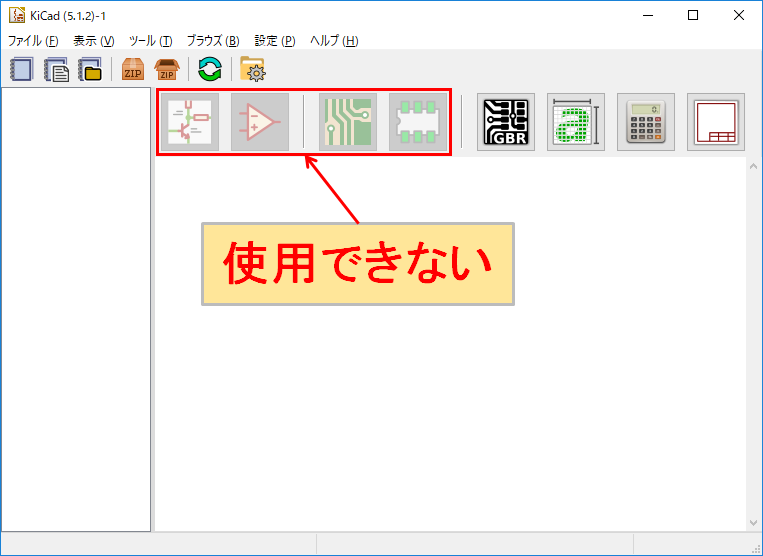
そのため、シンボルやフットプリントを作成・追加するだけでも、適当なプロジェクトを開いておかなければなりません。
プロジェクトツリービュー
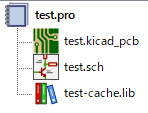
現在、開いているプロジェクトがツリー形式で表示されます。ファイルをダブルクリックすると各種ソフトウェアが起動しファイルを開くことができます。
例えば、今回の場合、「test.sch」をダブルクリックすると、Eeschema(回路図レイアウトエディタ―)、「test.kicad_pcb」をダブルクリックすると、Pcbnew(PCBレイアウトエディタ―)が起動してそれぞれのファイルを開きます。
ユーティリティ起動ペイン

| アイコン | 起動ソフトウェア |
|---|---|
 | Eeschema (回路図レイアウトエディタ―) |
 | LibEdit (シンボルエディタ―) |
 | Pcbnew (PCBレイアウトエディタ―) |
 | FootprintEditor (フットプリントエディタ―) |
 | Gerbview (ガーバービューワー) |
 | Bitmap2component (ビットマップコンポーネントコンバーター) ビットマップイメージを回路図またはPCBのコンポーネントへ変換 |
 | PCB Calculator (PCB計算機) コンポーネントやトラック幅の計算 |
 | P1 Editor (ページレイアウトエディタ―) ワークシートのグラフィックとテキストを編集 |
あわせて読みたい

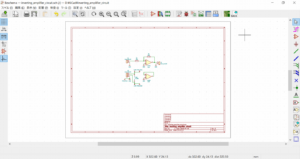
KiCad-Eeschemaの回路図作成方法
当記事では、基本的な回路の一つである「オペアンプ反転増幅回路」を題材にKiCad-Eeschemaでの回路図作成方法を実戦形式で学んでいきます。 やはり、KiCadに限らずソフ...
あわせて読みたい

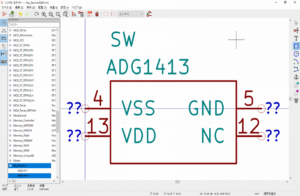
KiCad-回路図シンボルの作成方法
当記事では、KiCadにおける回路図シンボルの作成方法について詳しく解説します。 KiCadの標準ライブラリで用意されていない回路図シンボルは、自分で作成する必要があり...
あわせて読みたい


KiCad-Pcbnewの基板レイアウト方法
当記事では、基本的な回路の一つである「オペアンプ反転増幅回路」を題材にKiCad-Pcbnewでの基板レイアウト方法を実戦形式で学んでいきます。 やはり、KiCadに限らずソ...
あわせて読みたい

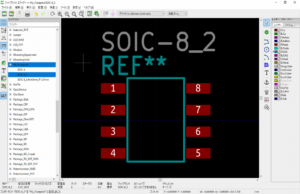
KiCad-フットプリントの作成方法
当記事では、KiCadにおけるフットプリントの作成方法について詳しく解説します。 「KiCad標準ライブラリから流用して作成する方法」や「自分で初めから作成する方法」に...
あわせて読みたい


KiCad-Gerbviewの基板データ確認方法
当記事では、Gerbviewで基板データを確認する方法について詳しく解説します。 基板レイアウトエディタのPcbnewからガーバーファイルとドリルファイルを生成すれば、その...
ツールバー

| アイコン | 説明 |
|---|---|
 | 新規プロジェクトを作成 |
 | テンプレートから新規プロジェクトを作成 |
 | 既存のプロジェクトを開く |
 | プロジェクトの全てのファイルをアーカイブ |
 | zipアーカイブからプロジェクトファイルを解凍 |
 | プロジェクトツリーを更新 |
 | ファイルエクスプローラーで直接、プロジェクトを開く |
メニューバー
ファイル
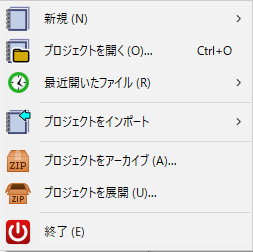
| 「ファイル」メニュー | 説明 |
|---|---|
| 新規 | 新規プロジェクトを作成、 テンプレートから新規プロジェクトを作成 |
| プロジェクトを開く | 既存のプロジェクトを開く |
| 最近開いたファイル | 最近開いたプロジェクトを開く |
| プロジェクトをインポート | EAGLE CAD XMLの回路図と基板図をインポート |
| プロジェクトをアーカイブ | プロジェクトの全てのファイルをアーカイブ |
| プロジェクトを展開 | zipアーカイブからプロジェクトファイルを解凍 |
| 終了 | KiCadを終了 |
表示
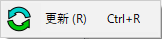
| 「表示」メニュー | 説明 |
|---|---|
| 更新 | プロジェクトツリーを更新 |
ツール
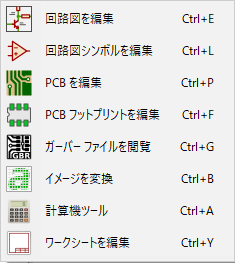
| 「ツール」メニュー | 起動ソフトウェア |
|---|---|
| 回路図を編集 | Eeschema (回路図レイアウトエディタ―) |
| 回路図シンボルを編集 | LibEdit (シンボルエディタ―) |
| PCBを編集 | Pcbnew (PCBレイアウトエディタ―) |
| PCBフットプリントを編集 | FootprintEditor (フットプリントエディタ―) |
| ガーバーファイルを閲覧 | Gerbview (ガーバービューワー) |
| イメージを変換 | Bitmap2component (ビットマップコンポーネントコンバーター) ビットマップイメージを回路図またはPCBのコンポーネントへ変換 |
| 計算機ツール | PCB Calculator (PCB計算機) コンポーネントやトラック幅の計算 |
| ワークシートを編集 | P1 Editor (ページレイアウトエディタ―) ワークシートのグラフィックとテキストを編集 |
ブラウズ
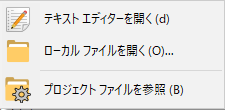
| 「ブラウズ」メニュー | 説明 |
|---|---|
| テキストエディタ―を開く | 指定したテキストエディタを開く |
| ローカルファイルを開く | ローカルファイルを開く |
| プロジェクトファイルを参照 | 現在開いているプロジェクトのフォルダを開く |
設定
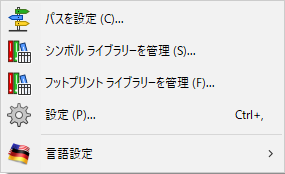
| 「設定」メニュー | 説明 |
|---|---|
| パスを設定 | 環境変数のパスを設定する |
| シンボルライブラリ―を管理 | シンボルライブラリ―を開く |
| フットプリントライブラリ―を管理 | フットプリントライブラリ―を開く |
| 設定 | KiCadの共通設定、ホットキー設定 |
| 言語設定 | 22言語から言語設定、 デフォルトの「標準」はOSと同じ言語設定 |
ヘルプ
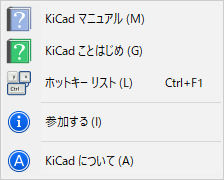
| 「ヘルプ」メニュー | 説明 |
|---|---|
| KiCadマニュアル | KiCadのマニュアルを開く |
| KiCadことはじめ | KiCadの簡易マニュアルを開く |
| ホットキーリスト | ホットキーリストを表示する |
| 参加する | KiCad公式WEBサイトの寄付ページに移動 |
| KiCadについて | KiCadについての情報が表示 |